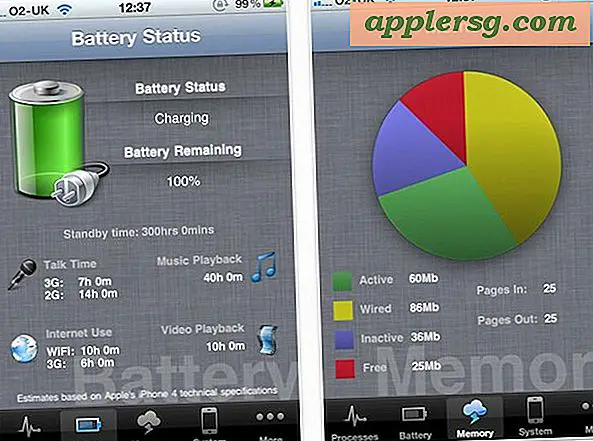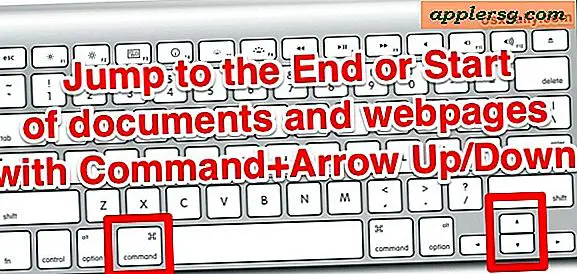Cara Membuat Kartu Foto Sendiri & Mencetak Gratis
Item yang Anda perlukan
Perangkat lunak pembuatan kartu foto (Microsoft Publisher)
kertas foto
Pinter warna
Tinta warna
Pemindai (opsional)
Kartu video (opsional)
Jika Anda memiliki foto yang ingin dicetak pada kartu foto, Anda dapat membuat kartu foto untuk ulang tahun, wisuda, perayaan tonggak sejarah atau untuk acara khusus lainnya. Membuat kartu foto Anda sendiri di rumah dapat menghemat uang Anda untuk mencetak di pusat pemrosesan foto. Anda dapat mencetak foto Anda untuk kartu foto Anda untuk membuat kartu foto bergaya lembar memo. Dengan membuat kartu foto yang dipersonalisasi, Anda dapat menyesuaikan kartu sesuai dengan selera dan tujuan Anda.
Pindai foto Anda menggunakan pemindai atau masukkan kartu video Anda untuk mentransfer foto Anda ke komputer. Klik kanan pada foto pilihan Anda dan pilih "Salin" dari menu tarik-turun. Klik kanan pada desktop Anda atau di dalam folder yang Anda tentukan dan pilih "Tempel" dari menu tarik-turun.
Buka program pembuat kartu Anda.
Klik tab "File" Anda dan pilih "Baru."
Pilih "Halaman Kosong." Buka "Kartu dan Undangan". Pilih ukuran kartu Anda. Klik "Buat." Sebuah pop-up akan muncul meminta untuk menambahkan lebih banyak halaman. Klik "OK" untuk menambahkan lebih banyak halaman ke kartu. Kartu dua kali lipat adalah kartu ucapan gaya biasa. Kartu dua kali lipat dilipat baik secara horizontal maupun vertikal. Lipatan kartu tergantung pada gaya dan ukuran yang Anda pilih.
Buka "Kartu pos" jika Anda tidak melihat ukuran kertas yang diinginkan di bawah "Kartu dan Undangan" atau hanya ingin mencetak kartu foto bergaya kartu pos. Pilih ukuran kartu foto yang Anda inginkan. Klik "Buat."
Buat kotak teks untuk menulis salam Anda. Klik tab "Sisipkan" dan pilih "Kotak Teks." Gambar kotak teks Anda di ruang kerja Anda menggunakan mouse Anda.
Klik di dalam kotak teks untuk memilih font, ukuran font, dan warna font Anda. Ketik teks Anda. Buat beberapa kotak teks untuk memisahkan teks Anda.
Tambahkan foto Anda untuk kartu Anda. Klik tab "Sisipkan" Anda dan pilih "Gambar." Pilih "Tambahkan Gambar." Sebuah pop-up akan muncul. Pilih file foto Anda.
Sesuaikan foto Anda untuk memperbesar atau memperkecil agar pas dengan kartu foto Anda. Klik pada panduan gambar Anda dengan mouse Anda dan seret panduan untuk membuat foto lebih besar atau lebih kecil.
Simpan file Anda setelah selesai.
Klik tab "File" Anda dan pilih "Cetak." Sebuah pop-up akan muncul. Periksa untuk memastikan Anda akan menggunakan printer yang tepat jika Anda memiliki lebih dari satu printer yang disimpan di komputer Anda.
Masukkan kertas foto Anda ke dalam printer Anda dan klik tombol "Cetak" di layar Anda.
Tips
Anda juga dapat mencetak foto di apotek dengan pemrosesan foto yang tersedia. Masuk ke situs web mereka dan lihat apakah mereka menawarkan promosi foto gratis untuk mendaftar. Anda dapat mencari di Internet untuk situs pencetakan foto. Mereka mungkin menawarkan pencetakan foto gratis untuk mendaftar ke situs web mereka. Anda dapat membeli amplop agar sesuai dengan ukuran kartu foto Anda dari sebagian besar toko perlengkapan kantor.
Peringatan
Memindai gambar cetak yang difoto secara profesional dapat merusak warna foto.